uninstall コマンド (winget)
winget ツールの uninstall コマンドを使用すると、指定したアプリケーションがアンインストールされます。
uninstall コマンドを使用するには、アンインストールする正確な文字列を指定する必要があります。 あいまいさがある場合は、uninstall コマンドを正確なアプリケーションに絞り込むように求めるプロンプトが表示されます。
Aliases
このコマンドでは、次のエイリアスを使用できます。
- remove
- rm
使用方法
winget uninstall [[-q] <query>] [<options>]
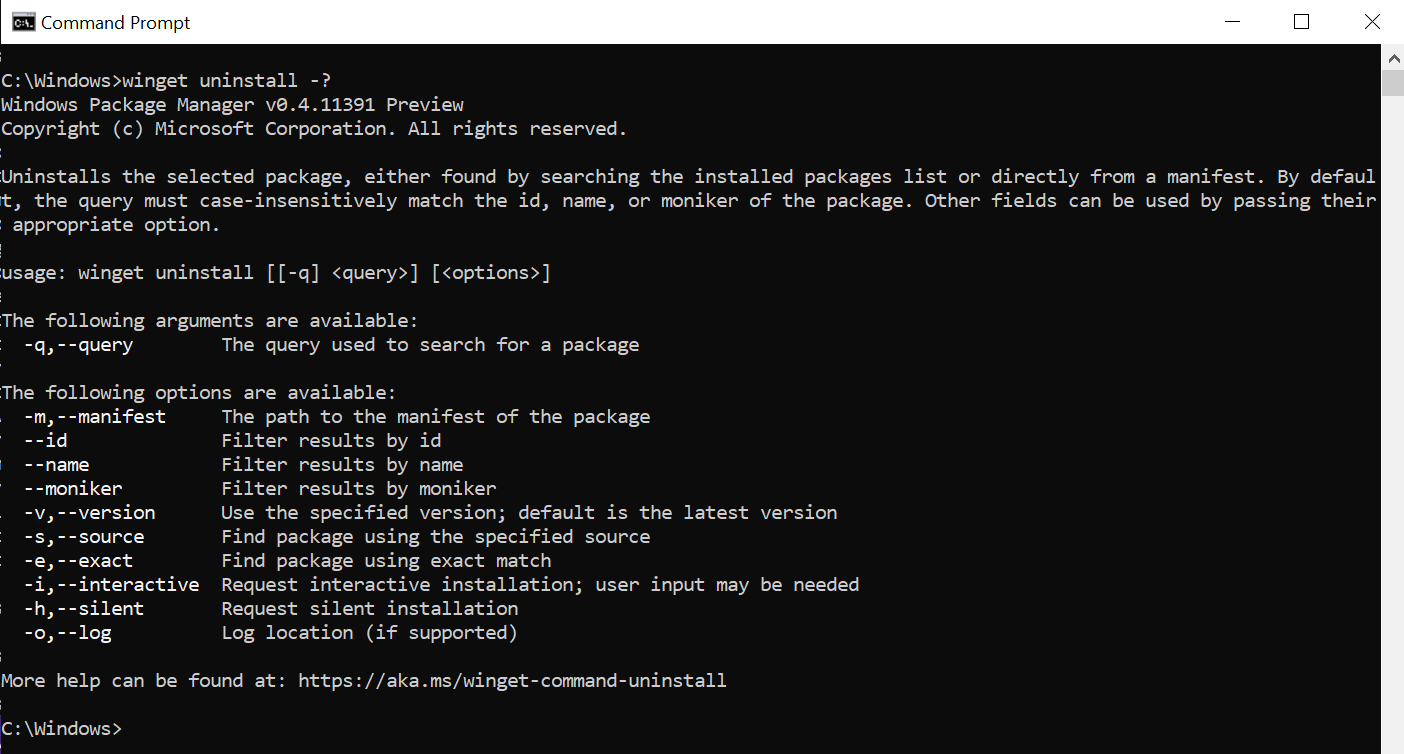
注意
WinGet を使用してパッケージをアンインストールすると、Microsoft Store 契約が表示される場合があります。 これは、WinGet がパッケージ マニフェスト ソースをクエリする方法が原因です。 アンインストール時に Microsoft Store ポリシーのポップアップを表示したくない場合は、--source winget を渡してアグリーメントを抑制できます。 または、[スタート] > [設定] > [アプリ] > [アプリと機能] を使用してアンインストールし、削除するアプリを見つけて、[その他] > [アンインストール] を選択することもできます。
引数
次の引数を使用できます。
| 引数 | 説明 |
|---|---|
| -q、--query | アプリを検索するために使用するクエリ。 |
注意
query 引数は位置指定です。 ワイルドカード スタイルの構文はサポートされていません。 多くの場合、これはアンインストールするパッケージを見つけるために使う文字列です。
Options
オプションを使用すると、uninstall のエクスペリエンスをニーズに合わせてカスタマイズできます。
| オプション | 説明 |
|---|---|
| -m、--manifest | この後にマニフェスト (YAML) ファイルのパスを指定する必要があります。 マニフェストを使用して、ローカル YAML ファイルから uninstall のエクスペリエンスを実行できます。 |
| --id | アンインストールをアプリケーションの ID に限定します。 |
| --name | 検索をアプリケーションの名前に限定します。 |
| --moniker | 検索をアプリケーション用に一覧表示されているモニカーに限定します。 |
| --product-code | 製品コードを使用してフィルター処理を行います。 |
| -v、--version | アンインストールする正確なバージョンを指定できます。 指定しない場合、最新のバージョンによって最も高いバージョンのアプリケーションがアンインストールされます。 |
| --all、--all-versions | すべてのバージョンをアンインストールします。 |
| -s、--source | 検索を、指定されたソース名に制限します。 この後にソース名を指定する必要があります。 |
| -e、--exact | 大文字小文字の区別の検査を含め、クエリで正確な文字列を使用します。 部分文字列の既定の動作は使用されません。 |
| --scope | インストールされているパッケージ スコープ フィルター (ユーザーまたはマシン) を選択します。 |
| -i、--interactive | 対話型モードでアンインストーラーを実行します。 既定のエクスペリエンスでは、アンインストーラーの進行状況が表示されます。 |
| -h、--silent | サイレント モードでアンインストーラーを実行します。 これにより、すべての UI が抑制されます。 既定のエクスペリエンスでは、アンインストーラーの進行状況が表示されます。 |
| --force | コマンドを直接実行し、セキュリティ関連以外の問題を続行します。 |
| --purge | パッケージ ディレクトリ内のすべてのファイルとディレクトリを削除します (移植可能)。 |
| --preserve | パッケージによって作成されたすべてのファイルとディレクトリを保持します(移植可能)。 |
| -o、--log | ログ記録をログ ファイルに送信します。 書き込み権限を持っているファイルへのパスを指定する必要があります。 |
| --header | 省略可能な Windows-Package-Manager REST ソースの HTTP ヘッダー。 |
| --authentication-mode | 認証ウィンドウの基本設定 (silent、silentPreferred、interactive のいずれか) を指定します。 |
| --authentication-account | 認証に使用するアカウントを指定します。 |
| --accept-source-agreements | ソースの使用許諾契約に同意し、プロンプトを回避するために使用されます。 |
| -?,--help | 選択したコマンドに関するヘルプを表示します。 |
| --wait | 終了する前に任意のキーを押すようユーザーに求めます。 |
| --logs,--open-logs | 既定のログの場所を開きます。 |
| --verbose, --verbose-logs | ログ記録設定をオーバーライドし、詳細ログを作成します。 |
| --nowarn、--ignore-warnings | 警告の出力を抑制します。 |
| --disable-interactivity | 対話型プロンプトを無効にします。 |
| --proxy | この実行に使用するプロキシを設定します。 |
| --no-proxy | この実行に対してプロキシの使用を無効にします。 |
アンインストールするアプリケーションを正しく指定してあれば、winget によって uninstall コマンドが実行されます。 次の例では、"orca" という名前と ID を渡しました。

クエリの例
次の例では、アプリケーションの特定のバージョンをアンインストールします。
winget uninstall --name powertoys --version 0.15.2
次の例では、ID を使用してアプリケーションをアンインストールします。
winget uninstall --id "{24559D0F-481C-F3BE-8DD0-D908923A38F8}"
複数選択
winget に指定したクエリの結果がアンインストールする 1 つのアプリケーションにならない場合、winget によって複数の結果が表示されます。 その後、追加のフィルターを使用して、適切なアプリケーションになるように検索を絞り込むことができます。

Windows パッケージ マネージャーでインストールされていないアプリのアンインストール
list で説明されているように、winget list コマンドでは、winget でインストールされたアプリ以外のものが表示されます。 そのため、これらのコマンドを使用して、PC からアプリをすばやく簡単に削除できます。
この例では、list を使用してアプリケーションを検索した後、その id を uninstall の一部として渡しています。
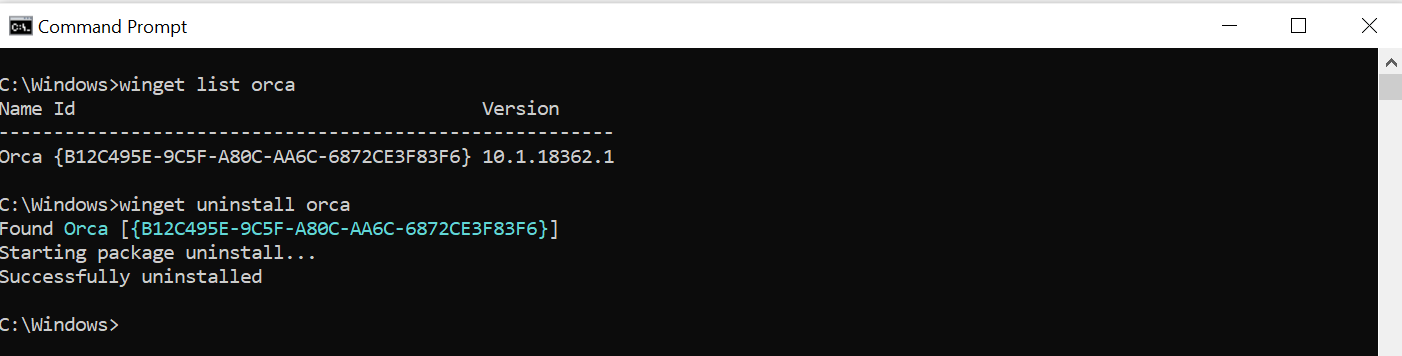
Windows developer
